バックアップは大事でした・・・
タイトルは「ブログが消えた‼」ですが、見ての通りなんとかブログが復旧できました。あーーよかった・・・
って、実はこの土日に当ブログのデータを全部消しちゃったんです。
ただ、レンタルサーバーのバックアップサービスに申し込んでいたので、何とか完全ではないものの元に戻すことができました。
いやー、やっぱ、バックアップ大事です。
バックアップサービスって別途料金が発生するので、ついこの前までは「まあ、いいか・・・」って、申し込んでなかったのです。
しかしここまでのブログ活動の中で、グーグルアドセンスの設定したり、ワードプレスのテーマを変更したりといろいろ調べながら苦労してようやく形になってきたという経緯もあり、「ここで一からやり直しになったら、多分2度とブログやらないだろうな・・・」と思い、バックアップサービスに申し込むことにしたんです。
正に不幸中の幸い!
データの上書き
ということで、落ち着いたところで今回の顛末を自分への戒めの意味も込めて記録に残しておこうと思った次第。
ところで、何をやってしまったかという話なんですが、
この土曜日に嫁がブログを書いてみたいと言ったので、「だったら、サーバー借りてるからそこにもう1本立ち上げよう!」と提案。
無料ブログなんかで書いてもらう方がいろいろハードルが低いかなとも思ったのですが、せっかくサーバー借りてるんだからブログ1本と2本で同じ金額払うなら、2本立てた方が得じゃんというスケベ根性が働きました。
しかも調子に乗って嫁の独自ドメインも取得。この時点で私はドメインさえ別なら、同じサーバー内で別々にブログが立ち上げられるはずと単純に考えたのです。
要はこの点が大間違いでした。
まずは嫁の独自ドメインを取得。
ロリポップのマイページからドメインを設定し、ワードプレスの簡単インストールを嫁のドメインを選択して実行。
「インストール先に同じファイルがある場合は上書きされます」ってメッセージもあったような気がします。「そりゃ、同じファイルがあったら上書きは当たり前やン!」と軽くスルー。
ポチッと…
終わりました………_| ̄|○
無事インストールが終わって、嫁のブログのURLには入ったばかりのワードプレス初期テーマの画面。
で、一応自分のサイトがこれまで通り表示されるか、一応、念のため、まぁ大丈夫やろうけど見とこう、とクリック…
ウン? 「嫁のブログの画面がなんで出るの? URL違ったかな?」、で再度トライ。
またまた嫁のブログが…
あかん・・・・・・、
「うぎゃあ!!!やってしもたぁ!!」
しばし呆然…
気持ちを落ち着かせるために、コーヒーを飲んでみる。
「地球の歩き方 滋賀特派員ブログ」の10月4本目がまだ書けてないから、今日には書かないといけないけど・・・
けど、そんなどころじゃねえよ! と言う気分…
まずは何が起こったのか考える。
まぁ普通に考えて、データの上書きと言ったところか。 でも確証がない。
ネットで「ワードプレス 複数ドメイン データ消去」みたいな感じで検索して、似たような事例を探しまくり、読みあさりました。
どうも私が当ブログのデータを「公開フォルダ」を作らず、ルートディレクトリに直に置いていたことが良くなかった模様。
普通は「公開フォルダ」を設定し、場合によっては「サブドメイン」なるものも設定したりして、複数サイトを運用しても上書きみたいなアホな事はしないようにするのものらしい。
(そんな大事な事、マニュアルに書いといてよ~)
正直、ブログ立ち上げた最初の頃は、ロリポップの画面に出てくる様々な言葉の意味もよくわからず、なんとなく大まかな理解だけで設定してました。(基本、説明書は読まない派なので)
そう言う意味では無料ブログではなく、やはりサーバー借りて独自ドメインで運用と言うのは、初心者にとって大きな壁かもしれません。
(初心者向けのおすすめ設定方法なんてのを用意してくれればいいのにね)
なんとなく原因がわかったところで、たしかバックアップサービスには申し込んでいたはず…と、まずはロリポップマイページからバックアップサービスの設定を確認。
ちゃんと設定されてました。
「やるやん、俺! でも10月15日が最終バックアップ日って、どこまで戻るんだ?」
修復作業
とにかくゼロからのスタートにならないことは確定なので、後は何とか戻す方法を…
ここからが試行錯誤でした。今までバックアップからデータを戻すなんて経験もなく、また何をどうやって戻せばいいのかわかりません。
とったっばかりのドメインを使わないのももったいないし・・・、何とか同じサーバー内に2つのサイトを作りたい。
いろいろ調べるとロリポップマイページで独自ドメインを設定するときに「公開フォルダ」に任意のフォルダ名をつけておけば、ルートディレクトリ内に
公開フォルダが作られます。でも何となくフォルダーなのでディレクトリの作成みたいに感じてしまいますよね。
例えば、http://funazushi-maru.waok/blog/←公開フォルダのイメージはこんな感じ?
違います。 これは「サブディレクトリ」というもののようですね。
でもこれだと、グーグルアドセンスの条件に違反してしまい、アドセンスの登録を受けられなくなってしまいます。
(グーグルアドセンスはサブディレクトリ内にあるサイトは登録NGのようなのです。つまり無料ブログ系を排除するようになっているのだと思います。)
でも大丈夫!
公開フォルダは外からは見えなくなっていて、例え公開フォルダを「blog」として設定していても、URLは、
http://funazushi-maru.work/
のままになります。
似たような方法には「サブドメイン」というものもあります。
これはドメイン名(http://funazushi-maru.waok/ 太字の部分)
の前に任意の文字を入れることで、同じドメインでいろんなサイトを立ち上げることができるんです。
例えば、同じサーバー内で複数のサイトを立ち上げる(複数のブログやショップサイトを作るなど)場合、
➀ブログ1 http://blog1.funazushi-maru.work/
➁ブログ2 http://blog2.funazushi-maru.work/
➂ショップサイト http://shop.funazushi-maru.work/
といった風に作ります。
ドメインをある種のブランド名とすると、サービスカテゴリ毎にわけてURLを用意することを、このサブドメインというもので行うといった感じ。
ようやく上書きのリスクを回避する方法が理解できたので、早速リカバリーにとりかかります。まずは設定した公開フォルダに改めてワードプレスをインストール。
このままでは初期状態なので、その上からバックアップしているデータを上書きするという作戦。しかし、「復元」しようとすると公開フォルダが選べない。
で、「ダウンロード」を選んだら、PCへダウンロードが始まりました…
「まっ、ダウンロードしたファイルをアップしなおせばエエヤン!」って考えて、いざアップロードしようとすると、ロリポップマイページのFTPではファイルを1個ずつしかアップできません…
コメントに「大量ファイルのアップロードには別途FTPソフトを利用してください」と。
えっ、ナニソレ?? またまた壁が立ちはだかります。
FTP…昔、会社のMacをいじり倒していた頃に、FTP使っていろいろダウンロードしてたなぁ…とか懐かしい感じがしましたが、やはり今でも本格的にウェブサイトの運営をしようとすると、FTPソフトは欠かせないようです。
FTPソフトはサーバーへデータを入れたり出したりするソフトです。
ワードプレスとか無料ブログを使って基本的な使い方をしている間は、あまりFTPソフトにお世話になることはありません。
が、元々はウェブサイトを作るのはPCで作成し、出来たデータをサーバーにFTPソフトを利用してアップし公開というのが本来の流れのようです。
今回は「FFTP」と言う無料FTPソフトをダウンロードしてやってみました。
使用方法は比較的簡単で、ロリポップマイページにもマニュアルがありますので、それに従って接続サーバーなどの設定を行い、ドラッグ&ドロップでデータを移せばアップできます。
ただこれだけではデータは復元したものの、画面上は初期状態のままです。
ワードプレスはデータベースファイルを参照して記事や画像を表示してますので、データベースも復元しておく必要があります。
こちらはロリポップマイページのバックアップ管理画面から、データベースの復元を行うことができます。
復活‼
そしてようやく…
元に戻りました。 長かった…
1番最近書いた記事が、バックアップ日時の関係で戻りませんでしたが、ここまでのショックを思えば、傷は浅い。
まあ、いろいろありましたが、一度は通らなければならない道かもしれません。まだ立ち上げて8か月なので、まだまだ経験が必要ですね。
おかげでちょっとは詳しくなったかな・・・。昔Macオペレータだったころもエラーや修復で徹夜したこともありました。そうやって一つ一つ覚えていくんです。
さて、頑張って書くか!
あ、そういえばFTPでPCにデータダウンロードできるってことはPCにバックアップ取れば、バックアップサービス外してもええんちゃうの?
(って、外した途端取り返しの付かないことになったら嫌だし、ここは慎重に。)





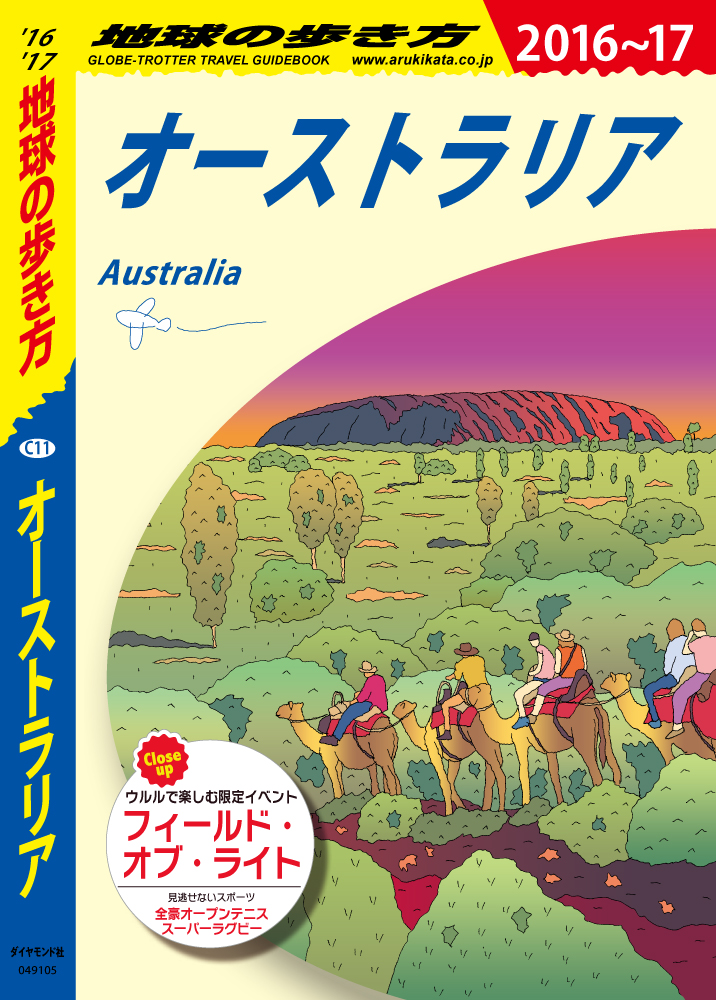




コメントを残す